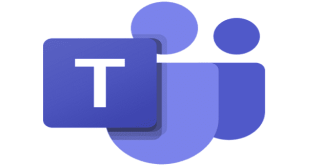Microsoft Teams est un excellent outil de réunion vidéo et de collaboration qui a été d'une immense aide dans ce monde hanté par la pandémie. Malheureusement, certaines fonctionnalités de Teams sont incomplètes ou ne fournissent pas aux utilisateurs toutes les options dont ils ont besoin. Par exemple, la fonction Historique des appels est un peu limitée. Vous ne pouvez accéder qu'à 30 jours de données d'appels directs. En tant qu'utilisateur, vous ne pouvez pas consulter les enregistrements d'appels datant de plus de 30 jours.
Comment vérifier l'historique des appels dans Microsoft Teams
Pour consulter l'historique des appels de votre équipe, cliquez sur l' icône Appels sur le côté gauche de l'application. Ensuite, sélectionnez Historique . Votre journal d'appels doit être visible dans le volet de droite.
Si vous êtes un administrateur, ouvrez le Centre d'administration Teams et cliquez sur Utilisateurs . Sélectionnez le compte qui vous intéresse, puis cliquez sur Historique des appels .

N'oubliez pas que la fonctionnalité d'historique des appels n'est disponible que pour les utilisateurs de Microsoft 365 qui disposent également d'une licence Business Voice ou Enterprise Voice. Vous ne pouvez afficher que les données de l'historique des appels, vous ne pouvez pas supprimer les entrées.
Comment exporter l'historique des appels des équipes
Maintenant que nous avons vu comment vous pouvez vérifier rapidement les données de l'historique des appels, explorons comment vous pouvez les exporter. C'est là que les choses se compliquent un peu.
Pour consulter les données de l'historique des appels datant de plus d'un mois, contactez votre administrateur. Ils peuvent exécuter des rapports d'utilisation ou utiliser Office 365 eDiscovery pour récupérer et exporter les données de l'historique des appels.
Si vous êtes un administrateur, ouvrez le centre d'administration Teams et accédez à Analytics & reports . Sélectionnez ensuite Rapports d'utilisation et exécutez les rapports d'appels des trois derniers mois.

Pour utiliser Office 365 eDiscovery, vous devez d'abord configurer la fonctionnalité. Vous pouvez ensuite récupérer et exporter les données de l'historique des appels. Vous pouvez également utiliser cet outil pour récupérer des données à partir de discussions et de réunions. Pour plus d'informations, consultez :
Vous pouvez également consulter certains des scripts d'historique des appels Teams disponibles sur GitHub et voir s'ils répondent à vos besoins.
Conclusion
Par défaut, Microsoft Teams vous permet de consulter 30 jours de données d'appel. Si vous souhaitez accéder aux données de l'historique des appels datant de plus de 30 jours, contactez votre administrateur informatique. Ils peuvent exécuter des rapports d'utilisation ou utiliser Office 365 eDiscovery pour exporter les données de l'historique des appels.
À quelle fréquence accédez-vous, examinez-vous et exportez-vous les données de l'historique des appels à partir de Microsoft Teams ? Faites-le nous savoir dans les commentaires ci-dessous.